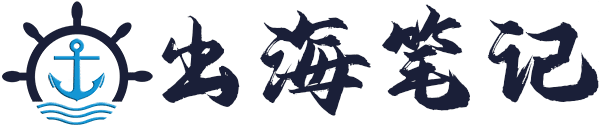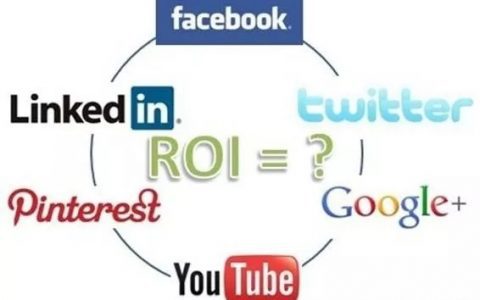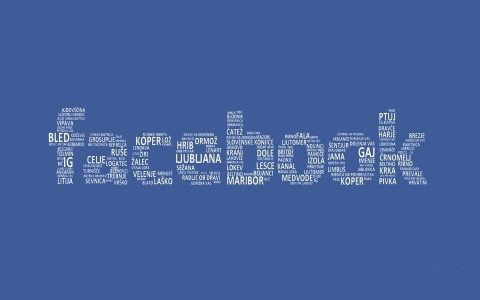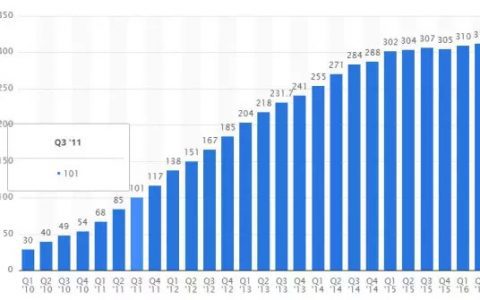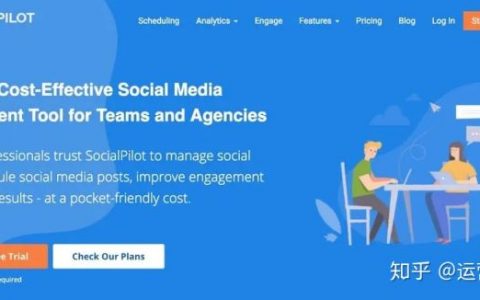?
最近更新領(lǐng)英比較頻繁,所以今天來(lái)講一下在領(lǐng)英的公司主頁(yè)上更新內(nèi)容時(shí)的一些注意的地方。再次強(qiáng)調(diào),這里說(shuō)的是公司主頁(yè),非個(gè)人頁(yè)
基礎(chǔ)運(yùn)用
領(lǐng)英的公司主頁(yè)提供文字,圖片和視頻三種內(nèi)容的形式,非常簡(jiǎn)單

- 點(diǎn)擊圖片的話(huà),會(huì)彈出選擇圖片的界面,選中后點(diǎn)打開(kāi)即可
- 點(diǎn)擊視頻的話(huà)一樣,會(huì)彈出選擇視頻的界面,選中后點(diǎn)打開(kāi)即可
- 文字的話(huà),直接在文本區(qū)輸入就好,字?jǐn)?shù)限制為1300個(gè)字符,一般不會(huì)超
進(jìn)階運(yùn)用 - 視頻
除了直接上傳視頻到領(lǐng)英平臺(tái)外,直接在文本區(qū)粘貼YouTube的鏈接,可自動(dòng)識(shí)別并顯示在預(yù)覽區(qū)。我個(gè)人是比較傾向于粘貼YouTube鏈接的。我認(rèn)為的主要原因是:
- PC端直接在原頁(yè)面播放視頻,移動(dòng)端是在領(lǐng)英APP內(nèi)跳轉(zhuǎn)到Y(jié)ouTube頁(yè)面,用戶(hù)體驗(yàn)影響不會(huì)太大
- 視頻下方會(huì)附上視頻在YouTube上面的名稱(chēng),相當(dāng)于多了一行可編輯的文字介紹
- 如果你的YouTube視頻里加了片尾畫(huà)面和注釋?zhuān)蛘呖ㄆ螅陬I(lǐng)英播放的時(shí)候依然生效
- 可以給YouTube引流,看完視頻之后,會(huì)推薦其他視頻給用戶(hù),甚至可以圈粉
進(jìn)階運(yùn)用 - 圖片
我們平時(shí)更新的話(huà),圖片應(yīng)該是使用頻率最高的。而需要上傳圖片的情況主要有以下幾類(lèi):
- 上傳多圖
- 上傳單圖
- 修改網(wǎng)頁(yè)預(yù)覽圖
上傳多圖
一開(kāi)始可能有些朋友會(huì)不知道怎么做,以為領(lǐng)英只能傳單圖所以只好在PS里面排版后再上傳(我一開(kāi)始也是這樣,囧...)但其實(shí)只要在選擇圖片的界面,按住Ctrl鍵再點(diǎn)擊圖片,可以選擇多圖了,很簡(jiǎn)單對(duì)不對(duì)?但使用多圖的時(shí)候需要注意:
- 一般不用刻意修尺寸,因?yàn)橄到y(tǒng)怎樣都會(huì)裁剪
- 最多可上傳9張
- 只有前面5張可展示
- 排版固定無(wú)法修改
- 順序只能通過(guò)修改文件名去改,點(diǎn)擊選擇的次序都排序無(wú)影響
上傳單圖
單圖的話(huà)就要注意尺寸了。建議的尺寸為1040*544像素,不是這個(gè)像素的話(huà)在PC端就在周?chē)霈F(xiàn)灰色色塊填充,強(qiáng)迫癥如我會(huì)覺(jué)得非常受不了
 非1040*544像素的PC端效果
非1040*544像素的PC端效果
移動(dòng)端則只會(huì)保留畫(huà)面最中心那部分內(nèi)容,所以很有可能會(huì)裁掉一些你不想要的部分

非1040*544像素的移動(dòng)端效果
所以建議各位如果用單圖的話(huà),都采用1040*544這一尺寸。但如果實(shí)在是內(nèi)容太多的話(huà),正方形的尺寸,或者是打豎的圖片都可以的,但記得把最重要的部分放在中間
修改網(wǎng)頁(yè)預(yù)覽圖
大家可能都清楚,在文案區(qū)附上鏈接之后會(huì)自動(dòng)生成預(yù)覽圖,點(diǎn)擊預(yù)覽圖就能跳轉(zhuǎn)。但不知道你們是否清楚,在領(lǐng)英,預(yù)覽的圖片是能修改的(這對(duì)于網(wǎng)站預(yù)覽圖不行的人來(lái)說(shuō)非常實(shí)用)
點(diǎn)擊預(yù)覽圖左上角的圖標(biāo),即可更換了,尺寸依然是1040*544

點(diǎn)擊圖片左上方的相機(jī)按鈕即可替換縮略圖
領(lǐng)英的圖片和視頻的分享細(xì)節(jié)主要是這些,但請(qǐng)注意這只適用于領(lǐng)英一個(gè)平臺(tái),其他的平臺(tái)例如Facebook, Twitter, Instagram都有各自的標(biāo)準(zhǔn),如果想了解更多網(wǎng)上搜不到的營(yíng)銷(xiāo)經(jīng)驗(yàn),歡迎私信交流或關(guān)注知乎主頁(yè)。
?
作者:Kenyth 來(lái)源:Kenyth
本文為作者獨(dú)立觀(guān)點(diǎn),不代表出海筆記立場(chǎng),如若轉(zhuǎn)載請(qǐng)聯(lián)系原作者。